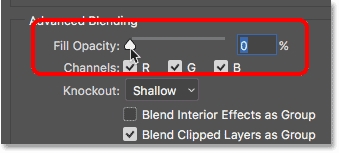Ho khutlisa lifaele, ho hlakola linepe le livideo, litokomane le lintho tse ling tse tsoang mohopolong o ka hare oa lifono tsa kajeno tsa Android le matlapa e fetohile mosebetsi o boima, hobane polokelo ea kahare e hokahane ka protocol ea MTP, mme eseng St Isitelo (joaloka USB Flash drive) le mananeo a tloaelehileng a ho hlaphoheloa ha datha a ke ke a fumanoa mme khutlisetsa lifaele ka mokhoa ona.
Mananeo a teng a tsebahalang a ho hlaphoheloa ha data ho Android (bona data Recovery on Android) leka ho potoloha sena: iketsetse phihlello ea metso (kapa u tlohelle mosebelisi ho e etsa), ebe o fihlella ka kotloloho polokelong ea sesebelisoa, empa sena ha se sebetse e mong le e mong. lisebelisoa.
Leha ho le joalo, ho na le mokhoa oa ho hloa (hokela) polokelo ea kahare ea Android e le Sesebelisoa sa polokelo ea Mass u sebelisa litaelo tsa ADB, ebe u sebelisa sistimi efe kapa efe ea ho hlaphoheloa e sebelisang sistimi ea faele ea ext4 e sebelisitsoeng polokelong ena, mohlala, PhotoRec kapa R-Studio. . Khokahano le polokelo ea kahare ka tsela ea Mass Storage le ho hlaphoheloa ha data ho tsoa mohopolong oa kahare oa Android, ho kenyelletsa le kamora ho hlophisoa bocha ka litlhophiso tsa fektheri (reset hard), ho tla tšohloa bukeng ena.
Tlhokomeliso: Mokhoa o hlalositsoeng ha se oa ba qalang. Haeba u amana le bona, lintlha tse ling li kanna tsa se utloisisehe, 'me sephetho sa liketso se ke ke sa lebelloa (theoret, you can make it mbaya). Sebelisa se boletsoeng feela boikarabellong ba hau mme ka boikemisetso ba hore ho na le ntho e sa tsamaeeng hantle, 'me sesebelisoa sa hau sa Android ha se bule letho (empa haeba u etsa tsohle, ho utloisisa ts'ebetso mme ntle le liphoso, sena ha sea lokela ho etsahala).
Ho itokisetsa ho hokela polokelo ea kahare
Ketso tsohle tse hlalositsoeng ka tlase li ka etsoa ho Windows, Mac OS le Linux. Molemong oa ka, ke sebelisitse Windows 10 ka sistimi e kentsoeng ea Windows ea Linux le Ubuntu Shell e tsoang lebenkeleng la kopo. Ho kenya likarolo tsa Linux ha ho hlokahale, liketso tsohle li ka etsoa moleng oa taelo (mme li ke ke tsa fapana), empa ke ile ka khetha khetho ena, hobane ha u sebelisa ADB Shell, mola oa taelo o ile oa thulana le mathata ka ho hlahisa litlhaku tse ikhethang tse sa amang tsela eo mokhoa o sebetsang ka teng, empa e emelang tsietsi.
Pele u qala ho hokela memori ea kahare ea Android joalo ka USB drive drive ho Windows, latela mehato ena:
- Khoasolla le ho notlolla lisebelisoa tsa polasetiki tsa SDK tsa Android foldareng khomphuteng ea hau. Khoasolla e fumaneha webosaeteng e molaong //developer.android.com/studio/releases/platform-tools.html
- Bula litekanyetso tsa maemo a sistimi e fapaneng (mohlala, ho qala ho kenya "tse fapaneng" ho patlo ea Windows, ebe o tobetsa "variables tsa Tikoloho" fensetereng e bulang lisebelisoa tsa mokhoa. Tsela ea bobeli: bula Panel ea Tsamaiso - Sistimi - Ts'ebetso ea maemo a holimo "ho" Boikhethelo ").

- Khetha PATH variable (sistimi kapa e hlalositsoe ke mosebelisi) ebe o tobetsa "Change."
- Ka fensetere e latelang, tlanya "Bopa" 'me u qaqise tsela e eang foldareng ka lisebelisoa tsa Plato ho tloha mohato oa 1 ebe u sebelisa liphetoho.

Haeba u ntse u etsa mehato ena ho Linux kapa MacOS, joale batla marang-rang hore na u ka eketsa joang foldara ka lisebelisoa tsa polasetiki tsa Android ho PATH ho li-OS tsena.
Ho hokela Memori ea ka Hare ea Android e le Sesebelisoa sa polokelo ea Mass
Joale re qala karolo ea mantlha ea tataiso ena - ho hokela mohopolo oa ka hare oa Android joalo ka khomphuta ea koloi ho khomphutha.
- Qhaqha fono kapa tablet ea hau ka mokhoa oa Boipheliso. Ka tloaelo, ho etsa sena, tima mohala, ebe o ts'oants'a konopo ea motlakase ebe o "phahamisa" metsotsoana e meng (5-6), mme kamora ho hlaha skrineng sa Fastboot, khetha Mokhoa oa Boipheliso o sebelisa li-button tsa bokhubu le boot ho eona, o netefatsa khetho ka ho tobetsa hanyane. likonopo tsa matla. Bakeng sa lisebelisoa tse ling, mokhoa o ka fapana, empa o ka fumaneha habonolo inthaneteng bakeng sa: "sesebelisoa_model mokhoa oa ho hlaphoheloa"
- Hokela sesebelisoa khomphuteng ka USB ebe u ema ho fihlela e hlophisitsoe. Haeba sesebelisoa se bonts'a phoso kamora ho qeta litlhophiso ho sesebelisoa sa Windows sesebelisoa, fumana le ho kenya AdB Driver ka ho khetheha bakeng sa mohlala oa sesebelisoa sa hau.

- Qolla Ubuntu Shell (ka mohlala oa ka, khetla ea Ubuntu e sebelisoa tlasa Windows 10), mola oa taelo kapa Mac terminal le mofuta Lisebelisoa tsa adb.exe (Tlhokomeliso: ho tsoa tlasa Ubuntu ho Windows 10 Ke sebelisa adb bakeng sa Windows. O ka kenya adb bakeng sa Linux, empa ka nako eo o ne a ke ke a bona lisebelisoa tse hokahaneng - ho fokotsa ts'ebetso ea subsystem ea Windows bakeng sa Linux).

- Haeba ka lebaka la taelo u bona sesebelisoa se hokahaneng lenaneng - o ka tsoela pele. Haeba ho se joalo, kenya taelo lisebelisoa tsa fastboot.exe
- Haeba ntlheng ena sesebelisoa se bontšoa, joale ntho e 'ngoe le e' ngoe e hokahane ka nepo, empa ho hlaphoheloa ha ho lumelle tšebeliso ea litaelo tsa ADB. U kanna ua tlameha ho kenya ho hlaphoheloa ha moetlo (ke khothaletsa ho fumana TWRP ea mofuta oa mohala oa hau). Tse ling: Ho kenya tloaelo ho hlaphoheloa ho Android.
- Kamora ho kenya ts'ebetso ea ho hlaphoheloa tloaelo, kena ho eona 'me u phete taelo ea lisebelisoa tsa adb.exe - haeba sesebelisoa se se se bonahala, o ka tsoela pele.
- Kenya taelo adb.exe shell ebe o tobetsa Enter.
Ho ADB Shell, ka tatellano, re etsa litaelo tse latelang.
thaba | grep / Boitsebiso
Ka lebaka leo, re fumana lebitso la sesebelisoa sa block, se tla sebelisoa hamorao (ha re sa lebale, re hopole).

Ka taelo e latelang, theola karolo ea data e fonong hore o khone ho e hokela e le Mass Storage.
umount / Boitsebiso
E latelang, e fumana index ea LUN ea karolo e lakatsehang e lumellanang le Sesebelisoa sa Mass Storage
fumana / sys -name lun *
Ho tla bontšoa mela e 'maloa, re khahloa ke ba nang le tsela f_mass_stempa hajoale ha re tsebe hore na ke efe (hangata e qetellang ka lunse kapa lun0)

Taelong e latelang re sebelisa lebitso la sesebelisoa ho tloha mohatong oa pele le e 'ngoe ea litsela tse nang le f_mass_storage (e' ngoe ea tsona e tsamaisana le mohopolo oa ka hare). Haeba u kenya e fosahetseng, u fumana molaetsa oa phoso ebe u leka tse latelang.
echo / dev / block / mmcblk0p42> / sys / lisebelisoa / tlhao / android_usb / android0 / f_mass_storage / lun / file

Mohato o latelang ke ho etsa sengoloa se kopanyang polokelo ea kahare ho sistimi e kholo (tsohle tse ka tlase ke mola o le mong o molelele).
echo "echo 0>> android_usb / admin0 / thusa "> sikwazi_mass_storage_android.sh
Re hlahisa mongolo
sh sikwazi_mass_storage_android.sh

Nakong ena, seboka sa ADB Shell se tla koaloa, 'me disk e ncha ("flash drive") e tla hokahanngoa le sistimi, e leng mohopolo oa kahare oa Android.

Ka nako e ts'oanang, maemong a Windows, o kanna oa botsoa ho fomata drive - se ke oa etsa sena (Windows feela e ke ke ea sebetsa le sistimi ea faele ea ext3 / 4, empa li-program tse ngata tsa ho hlaphoheloa data li ka).
Ho hlaphoheloa data ho tsoa polokelo e kahare e hokahaneng ea Android
Kaha memori ea ka hare e hokahane joalo ka drive e tloaelehileng, re ka sebelisa lenaneo lefe kapa lefe la ho hlaphoheloa data le ka sebetsang le likarolo tsa Linux, ka mohlala, PhotoRec ea mahala (e fumanehang bakeng sa OS e tloaelehileng kapa R-Studio e lefelletsoeng.
Ke leka ho etsa liketso ka PhotoRec:
- Khoasolla le ho notlolla PhotoRec ho tsoa sebakeng sa semmuso //www.cgsecurity.org/wiki/TestDisk_Download
- Re qala lenaneo, bakeng sa Windows mme re qala lenaneo ka mokhoa oa graphical, tsamaisa file ea qphotorec_win.exe (ho feta: hlaphoheloa ha data ho PhotoRec).
- Ka fensetere e kholo ea lenaneo holimo, khetha sesebelisoa sa Linux (drive e ncha eo re e hokahantseng). Ka tlase re bonts'a foldara ea ho hlaphoheloa ha data, hape u khethe mofuta oa faele ea ext2 / ext3 / ext. Haeba u hloka mofuta o itseng feela oa lifaele, ke khothaletsa hore o li hlakise ka letsoho (konopo ea "Lifaele tsa Faele"), ka hona ts'ebetso e tla potlaka haholo.

- Le hape, etsa bonnete ba hore sistimi ea faele e latoang e khethoa (ka linako tse ling e fetoha "ka boeona").
- Batla patlo ea faele (ba tla fumaneha molemong oa bobeli, ea pele ke ho batla lihlooho tsa file). Ha li fumanoa, li tla busetsoa ka bo ngoe foldareng eo u e boletseng.

Boitekong ba ka, ho tsoa ho linepe tse 30 tse neng li hlakotsoe mohopolong o ka hare, tse 10 li ile tsa khutlisoa li le maemong a matle (ho feta ho se letho), bakeng sa tse ling - likotloana feela, le tsona skrini tsa PNG li ile tsa nkuoa tse ileng tsa etsoa pele ho khutla ka thata. R-Studio e bonts'itse sephetho se tšoanang.

Empa, leha ho le joalo, sena ha se bothata ba mokhoa o sebetsang, empa bothata ba ts'ebetso ea ho hlaphoheloa ha data joalo ka maemong a mang. Ke boetse ke hlokometse hore DiskDigger Photo Recovery (e maemong a scan ninning ka metso) le Wondershare Dr. Fone bakeng sa Android e bontšitse sephetho se sebe haholo sesebelisoa se tšoanang. Ho joalo, o ka leka mekhoa efe kapa efe e tla u lumella ho hlaphoheloa lifaele ho li-partitions tse nang le sistimi ea faele ea Linux.
Qetellong ea ts'ebetso ea ho hlaphoheloa, tlosa sesebelisoa sa USB se kopaneng (u sebelisa mekhoa e nepahetseng ea sistimi ea hau).

Ebe o ka qala fono ka ho khetha ntho e nepahetseng ho e hlakola.